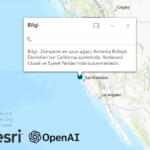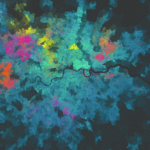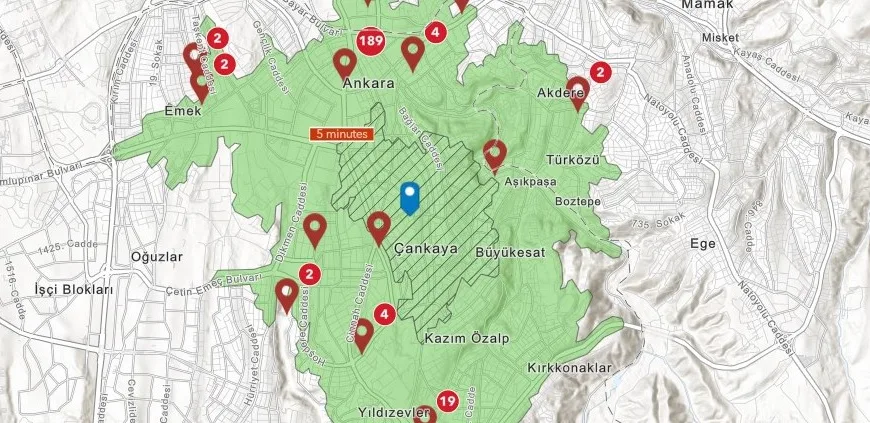
ArcGIS Business Analyst ile Void Analizi
ArcGIS Business Analyst Void Analizi, belirlenen bir alan ile bu alanın referans bölgesindeki bir işletmenin veya kategorinin lokasyonlarını karşılaştırarak o alanda eksik olan sektörlerin detaylı analizini sağlar.
Bu analiz, belirli bir konumun iş ve hizmet ihtiyaçlarını daha iyi değerlendirmenize ve bu alandaki yeni işler veya hizmetler için stratejik planlama yapmanıza yardımcı olabilir.
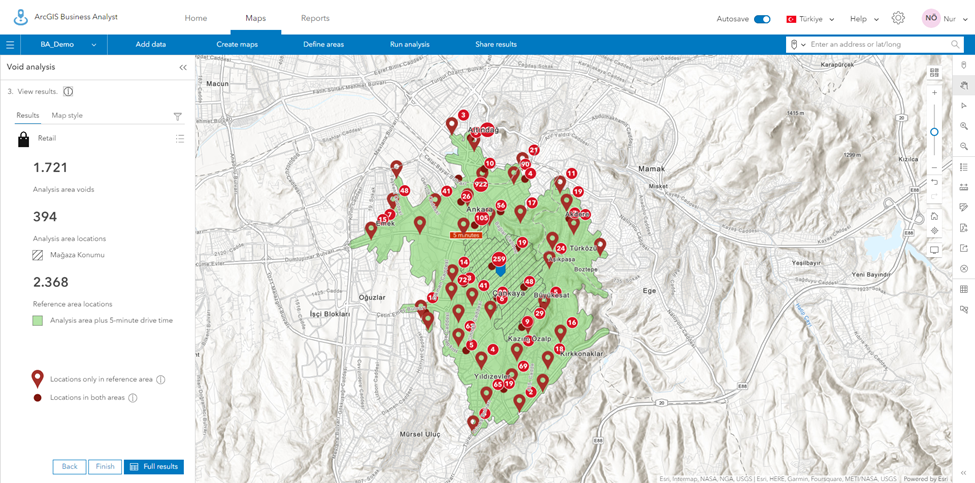
Analizi daha iyi anlamak için örnek bir senaryo üzerinden gidebiliriz. Ankara’daki ticari bir bölgede bulunan mevcut bir mağaza için yeni bir kiracı bulmaya çalıştığımızı varsayalım. Mağazanın konumunu, o bölgede henüz temsil edilmeyen çeşitli giyim ve perakende markalarına tanıtmak istiyoruz. Karar vericilerin fırsatı daha iyi anlamalarına yardımcı olmak için bu konumun etrafındaki alan için bir Void Analizi gerçekleştireceğiz. Sonuçlar, geniş bir pazar alanının olduğunu gösteriyorsa, bu durum markalardan bazıları için iyi bir seçenek olabilir.
Void analizi iş akışında bir analiz alanı seçtiğinizde referans alanının nasıl seçileceğini tanımlamanıza olanak tanıyan aşağıdaki iletişim kutusunu göreceksiniz. Bu pencerede seçiminizi yaptıktan sonra ayarınız varsayılan hale gelir. Yani analizi her çalıştırdığınızda referans alanını seçmeniz gerekmez. Tek bir tıklamayla her iki alan da seçilecektir.
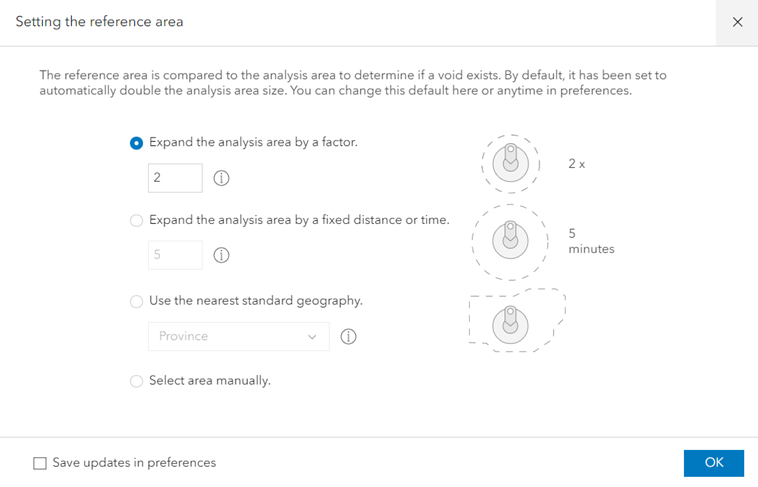
Referans alanı, varsayılan olarak analiz alanından iki kat daha büyük bir alan oluşturacak şekilde ayarlanmıştır. Bu ayar, en geniş potansiyel analiz alanlarına uyum sağlayacak şekilde seçilmiştir ancak bunu ihtiyaçlarınıza uyacak şekilde istediğiniz zaman değiştirebilirsiniz. Seçenekler şu şekildedir:
- Analiz alanını sabit bir süre veya mesafeye göre genişletebilirsiniz.
- Analiz alanını en yakın coğrafi sınır ile (ilçe veya il gibi) karşılaştırabilirsiniz.
- Her seferinde manuel seçim yapabilirsiniz.
Örnek senaryomuzda, analiz alanı olarak Ankara Büklüm Sokak’taki mağaza konumumuza 5 dakikalık sürüş mesafesinde bir alan belirlenmiştir. Referans alanı olarak ise analiz alanımızın 2 kat genişletilmesini seçiyoruz. Bu ayarı değiştirmek istediğimizde referans alanının altındaki “Change Reference Area” linkine tıklayarak değiştirebiliriz.
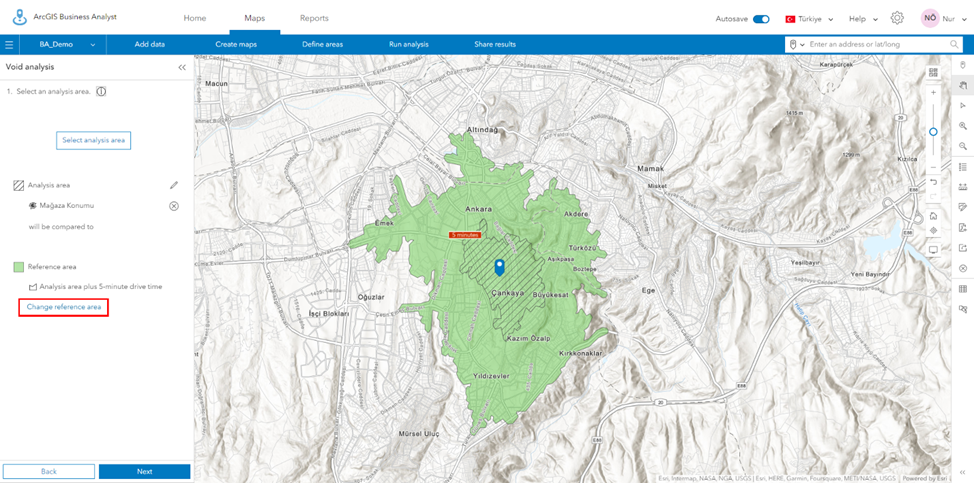
Daha sonra kategorilerin seçileceği adıma geçiyoruz. Analizi çalıştırmak için önceden yapılandırılmış listelerden birine tıklayarak sonuçları alabilirsiniz. Örneğin; Restoran, Perakende, Giyim, Finans ve Sağlık kategorilerini analize ekleyebilirsiniz.
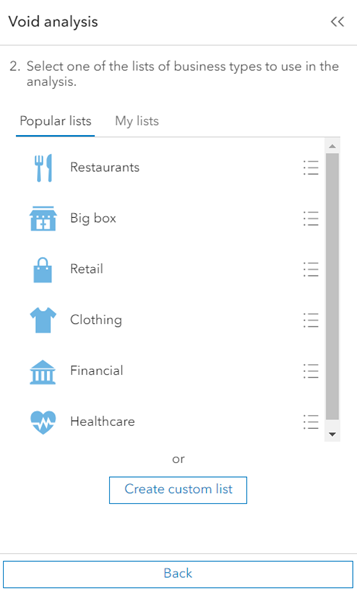
Ayrıca alt kısımdaki “Create Custom List” butonuna tıklayarak ilgilendiğiniz kategorileri seçtikten sonra kendi özel listelerinizi de oluşturabilirsiniz. Bu özel listeler, “My Lists” sekmesi altında görünür ve aynı analizi farklı bir alanda tekrarlarken kolaylık sağlar.
Bu adımda, örnek senaryo kapsamında giyim ve perakende için özel bir liste oluşturalım. Aşağıdaki pencerede kategorilerimizi ekledikten sonra “Run Analysis” butonuna tıklayarak analizi çalıştırabilir veya “Save List” butonuna tıklayarak oluşturduğumuz listeyi ilerde başka alanlarda kullanmak üzere kaydedebiliriz.
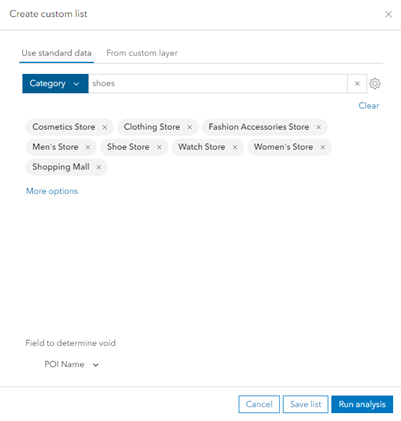
Bu listeyi tekrar kullanmak istediğimiz için “Save list” butonuna tıklıyoruz. Bir sonraki pencerede seçilen kategorilerin listesi açılacaktır. Daha sonra bu oluşturduğumuz listeye bir isim verebilir ve “My lists” sekmesinde listeyi temsil edecek uygun bir sembol seçebiliriz.
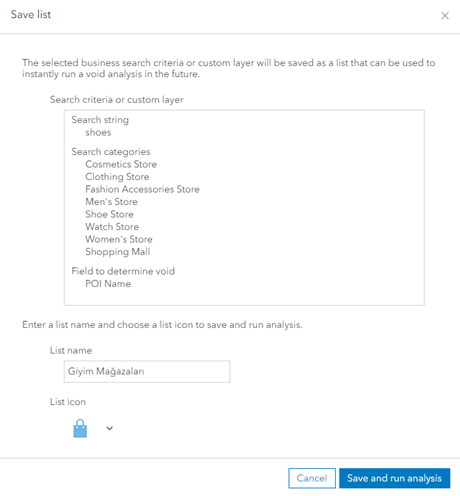
Hazırlanan listeye isim verip sembolünü seçtikten sonra “Save and Run Analysis” butonuna tıklayarak analizi çalıştırabiliriz.
Analiz Sonuçları
Analiz çalıştırıldığında sonuçlar, harita üzerinde noktalar ile ifade edilmektedir. Haritadaki noktalara ek olarak “View Results” sekmesi, sonucun hızlı bir özetini görüntülemenizi sağlar. Panelde, kategori sembolünün yanında toplam boşluk (void) sayısı bulunur. Örnek senaryomuzda, 237 adet boşluk (void) bulunmaktadır.
Toplam boşluk sayısının altında, bulunan konumların özetini görebilirsiniz. Analiz alanı içerisinde 82, hem analiz hem de referans alanı içerisinde ise 363 konum bulunmaktadır. Ayrıca “Results” paneli, harita üzerindeki sembollerin ve renklerin ne anlama geldiğini de içermektedir.
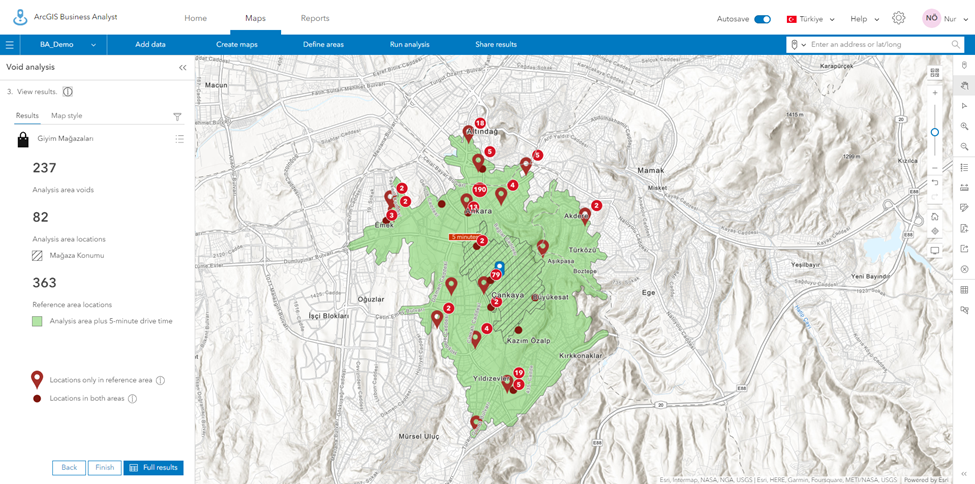
Panelin alt kısmındaki “Full Results” butonuna tıklayarak analiz sonucunu daha derinlemesine inceleyebiliriz. Açılan tabloda, analiz alanındaki sonuçlar kapsamında boşlukların (voids) tam listesini görebilirsiniz.
Tablonun sol tarafında boşluk (void) bulunan işyerlerinin isimleri yer almaktadır. İlk sütun, analiz alanında bu işletme için boşluk (void) olduğunu göstermektedir. İkinci sütun, en yakın işletmenin başlangıç noktasından ne kadar uzakta ve hangi yönde bulunduğunu gösterir. Son sütunda ise referans alanında bulunan her işletmenin sayısı gösterilir. Bu tabloyu kullanmak isterseniz “Export” seçeneği ile sonuçları Excel veya PDF olarak çıktı alabilirsiniz.
Bu varsayılan görünümde, bir işletmeye tıklayarak o işletme için adres, NAICS kodu ve Foursquare kategorisi gibi konum hakkında daha fazla ayrıntı öğrenebilirsiniz.
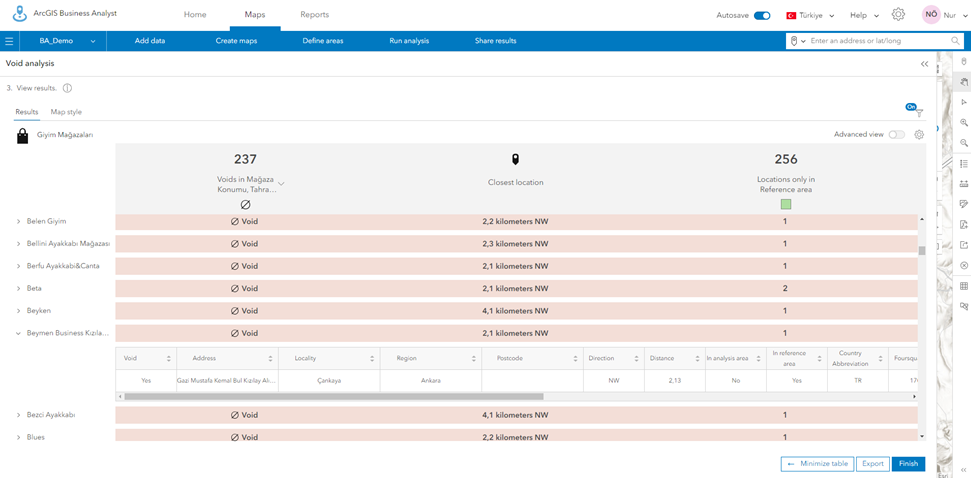
Bu görünümü, tablonun sağ üst köşesindeki “Settings” butonuna tıklayarak ve “Show categories only” seçeneğini işaretleyerek basitleştirebilirsiniz. Ayrıca satırların varsayılan rengini de bu ayarlar penceresinden değiştirebilirsiniz.
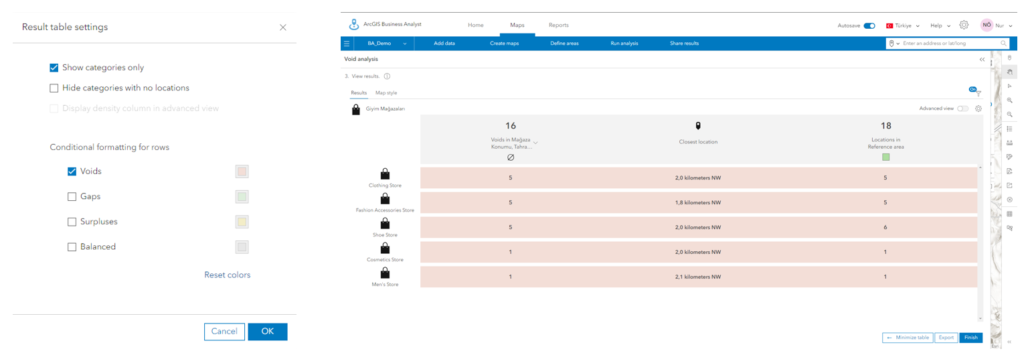
Sonuç ile ilgili daha fazla detaya ihtiyacımız varsa “Advanced View” ayarını aktifleştirebiliriz. Örneğin, referans alanınız analiz alanınız ile örtüşmüyorsa ve sonuçları toplam nüfusa göre normalleştirmek istiyorsanız “Advanced View” ayarından yararlanabilirsiniz.
“Advanced View” aktifleştirildiğinde analiz sonuçlarının en detaylı görünümüne sahip olursunuz. Tablonun sol üst kısmındaki açılır menüde, varsayılan olarak iki alanın nüfusa göre normalleştirildiğini göreceksiniz. Nüfus değişkeni dışında sonuçları normalleştirmek için veri tarayıcısından başka bir değişken de seçebilirsiniz.
Sonuçlar normalleştirildikten sonra “Settings” penceresindeki “Display density column in advanced view” seçeneği işaretlenerek yoğunluk sütununu tabloya ekleyebilirsiniz. Bu değer, iş yeri sayısı ile hizmet verilen normalleştirilmiş değişken sayısı arasındaki oranı ifade eder. Varsayılan olarak iş yerleri ile bölgedeki kişi sayısı arasında bir ilişki sağlar. Bu değerlerin nasıl hesaplandığını öğrenmek için imlecinizi sonuçlar tablosu başlığındaki sayıların üzerine getirebilirsiniz ve açılan bilgi penceresinde değerlerin hesaplanma formülünü görebilirsiniz.
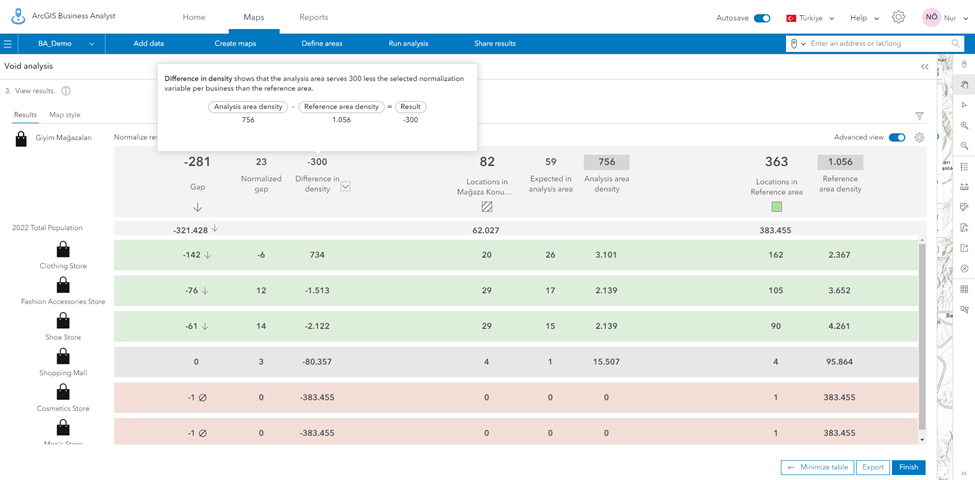
Sonuç olarak örnek senaryomuzda Ankara’daki kiralık konum için hangi işletmelerin en iyi adaylar olabileceğini öğrenmek istiyorduk. Analiz sonuçları bu konum için giyim sektöründe gözle görülür bir boşluk olduğuna işaret ediyor. Bu nedenle kiralık konumu bir giyim markasına sunmak mantıklı olacaktır.
ArcGIS Business Analyst analizlerinden Void Analizini, iş geliştirme gerektiren konumlara daha iyi hizmet vermenize yardımcı olması açısından yararlı bulacağınızı umuyoruz.
ArcGIS uygulamaları ve güncellemeleriyle ilgili daha fazla bilgiye ulaşmak için blog sayfamızı takip edebilirsiniz.
Esri Türkiye 2023